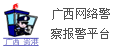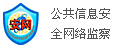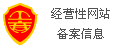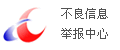Windows 2000 系统安全及限制
2006-3-14 19:09 来自 hqsxin 发布 @ 网友播报
Windows 2000 系统安全及限制
转:DPG联盟 http://www.xhstudio.net
1.去掉“文档”菜单
选择“本地机器上的HKEY_CURRENT_USER”子窗口,定位到HKEY_CURRENT_USER\Software\Microsoft \Windows\CurrentVersion\Policies\Explorer分支,再选择“编辑”菜单下的“添加数值”命令,弹出添加数值窗口。在数值名称中输入“NoRecentDocsMenu”,在数据类型下拉列表框中选择“REG_DWORD”,单击“确定”按钮。再将 “NoRecentDocsMenu”键值设为“1”,最后单击“确定”按钮并重新启动系统即可。
2.去掉“查找”菜单
选择“本地机器上的HKEY_CURRENT_USER”子窗口,定位到HKEY_CURRENT_USER\Software\Microsoft \Windows\CurrentVersion\Policies\Explorer分支,再选择“编辑”菜单下的“添加数值”命令,弹出添加数值窗口。在数值名称中输入“NoFind”,在数据类型下拉列表框中选择“REG_DWORD”,单击“确定”按钮。再将 “NoFind” 键值设为“1”,最后单击“确定”按钮并重新启动系统即可。
3.去掉“运行”菜单
选择“本地机器上的HKEY_CURRENT_USER”子窗口,定位到HKEY_CURRENT_USER\Software\Microsoft \Windows\CurrentVersion\Policies\Explorer分支,再选择“编辑”菜单下的“添加数值”命令,弹出添加数值窗口。在数值名称中输入“NoRun”,在数据类型下拉列表框中选择“REG_DWORD”,单击“确定”按钮。再将 “NoRun” 键值设为“1”,最后单击“确定”按钮并重新启动系统即可。
4.去掉“注销”菜单
选择“本地机器上的HKEY_CURRENT_USER”子窗口,定位到HKEY_CURRENT_USER\Software\Microsoft \Windows\CurrentVersion\Policies\Explorer分支,再选择“编辑”菜单下的“添加数值”命令,弹出添加数值窗口。在数值名称中输入“NoLogOff”,在数据类型下拉列表框中选择“REG_DWORD”,单击“确定”按钮。再将 “NoLogOff” 键值设为“1”,最后单击“确定”按钮并重新启动系统即可。
5.去掉“关闭系统”菜单
选择“本地机器上的HKEY_CURRENT_USER”子窗口,定位到HKEY_CURRENT_USER\Software\Microsoft \Windows\CurrentVersion\Policies\Explorer分支,再选择“编辑”菜单下的“添加数值”命令,弹出添加数值窗口。在数值名称中输入“NoClose”,在数据类型下拉列表框中选择“REG_DWORD”,单击“确定”按钮。再将 “NoClose” 键值设为“1”,最后单击“确定”按钮并重新启动系统即可。
6.去掉“设置”菜单
选择“本地机器上的HKEY_CURRENT_USER”子窗口,定位到HKEY_CURRENT_USER\Software\Microsoft \Windows\CurrentVersion\Policies\Explorer分支,再选择“编辑”菜单下的“添加数值”命令,弹出添加数值窗口。在数值名称中输入“NoSetFolders”,在数据类型下拉列表框中选择“REG_DWORD”,单击“确定”按钮。再将 “NoSetFolders” 键值设为“1”,最后单击“确定”按钮并重新启动系统即可。
7.自动清除“文档”菜单内容
选择“本地机器上的HKEY_CURRENT_USER”子窗口,定位到HKEY_CURRENT_USER\Software\Microsoft \Windows\CurrentVersion\Policies\Explorer分支,再选择“编辑”菜单下的“添加数值”命令,弹出添加数值窗口。在数值名称中输入“ClearRecentDocsonExit”,在数据类型下拉列表框中选择“REG_DWORD”,单击“确定”按钮。再将 “ClearRecentDocsonExit” 键值设为“1”,最后单击“确定”按钮并重新启动系统即可。
8.删除桌面上的系统图标
当你想删除桌面上的“回收站”、“Internet Explorer”等系统设定的图标时,会发现它们不能用一般的方法删除。这时你可以选择“本地机器上的HKEY_LOCAL_MACHINE”子窗口,定位到HKEY_LOCAL_MACHINE\SOFTWARE\Microsoft\Windows\CurrentVersion\Explorer \Desktop\NameSpace分支,在该分支下面有多个子键,这些子键对应桌面上的“系统”图标,在右边窗口你可以看到,如“Internet Explorer”等。要删除不需要的图标,只须删除对应的键值,再重新启动系统即可。
9.去掉“网上邻居”图标
选择“本地机器上的HKEY_CURRENT_USER”子窗口,定位到HKEY_CURRENT_USER\Software\Microsoft \Windows\CurrentVersion\Policies\Explorer分支,再选择“编辑”菜单下的“添加数值”命令,弹出添加数值窗口。在数值名称中输入“NoNetHood”,在数据类型下拉列表框中选择“REG_DWORD”,单击“确定”按钮。再将 “NoNetHood” 键值设为“1”,最后单击“确定”按钮并重新启动系统即可。
10.隐藏指定的驱动器
选择“本地机器上的HKEY_CURRENT_USER”子窗口,定位到HKEY_CURRENT_USER\Software\Microsoft \Windows\CurrentVersion\Policies\Explorer分支,再选择“编辑”菜单下的“添加数值”命令,弹出添加数值窗口。在数值名称中输入“NoDrives”的数据类型下拉列表框中选择“REG_DWORD”,单击“确定”按钮。在接下来弹出的DWORD值编辑器对话框的“基数”分组框中选择“十进制”单选钮,在“数据”编辑框中输入你要隐藏的驱动器号并确定,重新启动系统后相应的驱动器即被隐藏。
注意:在这里使用2的N次方(N=1,2,3,……)来代表一个驱动器号,如:A为 1, B为 2, C为 4, D为 8, E为 16, F为 32, G为 64……还有,如果你要隐藏A、B、C三个驱动器,输入7即可,因为7=1+2+4。
11.屏蔽桌面上的特殊项
特殊项包括“我的电脑”,“网上邻居”,“回收站”等。
(1)新建一个双字节(REG_DWORD)值项HKEY_CURRENT_USER\Software\ Microsoft\Windows\Current Version\Policies\Explorer\NoNetHood,修改其值为1,可以屏蔽掉桌面上的“网上邻居”。
(2)新建一个双字节(REG_DWORD)值项HKEY_CURRENT_USER\Software\ Microsoft\Windows\Current Version\Policies\Explorer\NoInternetIcon,修改其值为1,可以屏蔽掉桌面上的“Internet Explorer”。
(3)新建一个双字节(REG_DWORD)值项HKEY_CURRENT_USER\Software\ Microsoft\Windows\Current Version\Policies\Explorer\NoNetConnectDisconnect,修改其值为1,可以屏蔽掉桌面上“网上邻居”快捷菜单中的“映射网络驱动器”和“断开网络驱动器”项。
(4)新建一个双字节(REG_DWORD)值项HKEY_CURRENT_USER\Software\ Microsoft\Windows\Current Version\Policies\Explorer\NoComputersNearMe,修改其值为1,可以屏蔽掉桌面上“网上邻居”里的“邻近的计算机”项。
12.隐藏文件夹下的内容
如果想隐藏你的文件夹,通过将文件夹的属性设置为“隐藏”是没有用的。只需在文件夹的“查看”菜单中,选择“文件夹选项”单击“查看”选项卡,选择 “显示所有的文件和文件夹”项,就可显示出所有具有隐藏属性的文件夹和文件。可以利用类标识符作为文件夹名的文件扩展名。例如我们想保护文件夹c:\ mydata。首先在注册表项HKEY_CLASSES_ROOT下找到该文件类型的CLSID,将c:\mydata的名称修改为“c:\ mydata. {00022603-0000-0000-C000-000000000046}”。此时c:\mydata的图标就变成了MIDI文件的图标。在资源管理器中双击该图标,系统会报告该MIDI文件内容错误,无法播放(系统将文件夹当做MIDI文件处理了),因此用户无法进入c:\mydata,也就无法查看该文件夹下的内容。唯一能够查看文件夹内容的方法是:在命令解释器窗口中,使用CD命令进入到该文件夹。
13.屏蔽“控制面板”中的指定项目
屏蔽掉“控制面板”中的某些项目,以防止用户进行任意设置。新建一个双字节(REG_DWORD)值项HKEY_CURRENT_USER\ Software\Microsoft\Windows\CurrentVersion\Policies\ Explorer\DisallowCpl,修改其值为1。然后新建一个注册表项HKEY_CURRENT_USER\Software\ Microsoft\Windows\CurrentVersion\Policies\Explorer\ DisallowCpl,在该项下新建若干个字符串(REG_SZ)值项,形式为“序号=控制面板项对应的文件名”。如想屏蔽控制面板中的“显示”和“系统”两项,可以在该项下新建两个值项“1”和“2”,值分别为“desk.cpl”(显示项对应的文件)和sysdm.cpl(系统项对应的文件)。重启桌面使更改生效。
14.指定“控制面板”中显示的项目
在“控制面板”中只显示指定的项目,对于没有指定的项目则不显示。新建一个双字节(REG_DWORD)类型的值项 HKEY_CURRENT_USER\Software\ M
转:DPG联盟 http://www.xhstudio.net
1.去掉“文档”菜单
选择“本地机器上的HKEY_CURRENT_USER”子窗口,定位到HKEY_CURRENT_USER\Software\Microsoft \Windows\CurrentVersion\Policies\Explorer分支,再选择“编辑”菜单下的“添加数值”命令,弹出添加数值窗口。在数值名称中输入“NoRecentDocsMenu”,在数据类型下拉列表框中选择“REG_DWORD”,单击“确定”按钮。再将 “NoRecentDocsMenu”键值设为“1”,最后单击“确定”按钮并重新启动系统即可。
2.去掉“查找”菜单
选择“本地机器上的HKEY_CURRENT_USER”子窗口,定位到HKEY_CURRENT_USER\Software\Microsoft \Windows\CurrentVersion\Policies\Explorer分支,再选择“编辑”菜单下的“添加数值”命令,弹出添加数值窗口。在数值名称中输入“NoFind”,在数据类型下拉列表框中选择“REG_DWORD”,单击“确定”按钮。再将 “NoFind” 键值设为“1”,最后单击“确定”按钮并重新启动系统即可。
3.去掉“运行”菜单
选择“本地机器上的HKEY_CURRENT_USER”子窗口,定位到HKEY_CURRENT_USER\Software\Microsoft \Windows\CurrentVersion\Policies\Explorer分支,再选择“编辑”菜单下的“添加数值”命令,弹出添加数值窗口。在数值名称中输入“NoRun”,在数据类型下拉列表框中选择“REG_DWORD”,单击“确定”按钮。再将 “NoRun” 键值设为“1”,最后单击“确定”按钮并重新启动系统即可。
4.去掉“注销”菜单
选择“本地机器上的HKEY_CURRENT_USER”子窗口,定位到HKEY_CURRENT_USER\Software\Microsoft \Windows\CurrentVersion\Policies\Explorer分支,再选择“编辑”菜单下的“添加数值”命令,弹出添加数值窗口。在数值名称中输入“NoLogOff”,在数据类型下拉列表框中选择“REG_DWORD”,单击“确定”按钮。再将 “NoLogOff” 键值设为“1”,最后单击“确定”按钮并重新启动系统即可。
5.去掉“关闭系统”菜单
选择“本地机器上的HKEY_CURRENT_USER”子窗口,定位到HKEY_CURRENT_USER\Software\Microsoft \Windows\CurrentVersion\Policies\Explorer分支,再选择“编辑”菜单下的“添加数值”命令,弹出添加数值窗口。在数值名称中输入“NoClose”,在数据类型下拉列表框中选择“REG_DWORD”,单击“确定”按钮。再将 “NoClose” 键值设为“1”,最后单击“确定”按钮并重新启动系统即可。
6.去掉“设置”菜单
选择“本地机器上的HKEY_CURRENT_USER”子窗口,定位到HKEY_CURRENT_USER\Software\Microsoft \Windows\CurrentVersion\Policies\Explorer分支,再选择“编辑”菜单下的“添加数值”命令,弹出添加数值窗口。在数值名称中输入“NoSetFolders”,在数据类型下拉列表框中选择“REG_DWORD”,单击“确定”按钮。再将 “NoSetFolders” 键值设为“1”,最后单击“确定”按钮并重新启动系统即可。
7.自动清除“文档”菜单内容
选择“本地机器上的HKEY_CURRENT_USER”子窗口,定位到HKEY_CURRENT_USER\Software\Microsoft \Windows\CurrentVersion\Policies\Explorer分支,再选择“编辑”菜单下的“添加数值”命令,弹出添加数值窗口。在数值名称中输入“ClearRecentDocsonExit”,在数据类型下拉列表框中选择“REG_DWORD”,单击“确定”按钮。再将 “ClearRecentDocsonExit” 键值设为“1”,最后单击“确定”按钮并重新启动系统即可。
8.删除桌面上的系统图标
当你想删除桌面上的“回收站”、“Internet Explorer”等系统设定的图标时,会发现它们不能用一般的方法删除。这时你可以选择“本地机器上的HKEY_LOCAL_MACHINE”子窗口,定位到HKEY_LOCAL_MACHINE\SOFTWARE\Microsoft\Windows\CurrentVersion\Explorer \Desktop\NameSpace分支,在该分支下面有多个子键,这些子键对应桌面上的“系统”图标,在右边窗口你可以看到,如“Internet Explorer”等。要删除不需要的图标,只须删除对应的键值,再重新启动系统即可。
9.去掉“网上邻居”图标
选择“本地机器上的HKEY_CURRENT_USER”子窗口,定位到HKEY_CURRENT_USER\Software\Microsoft \Windows\CurrentVersion\Policies\Explorer分支,再选择“编辑”菜单下的“添加数值”命令,弹出添加数值窗口。在数值名称中输入“NoNetHood”,在数据类型下拉列表框中选择“REG_DWORD”,单击“确定”按钮。再将 “NoNetHood” 键值设为“1”,最后单击“确定”按钮并重新启动系统即可。
10.隐藏指定的驱动器
选择“本地机器上的HKEY_CURRENT_USER”子窗口,定位到HKEY_CURRENT_USER\Software\Microsoft \Windows\CurrentVersion\Policies\Explorer分支,再选择“编辑”菜单下的“添加数值”命令,弹出添加数值窗口。在数值名称中输入“NoDrives”的数据类型下拉列表框中选择“REG_DWORD”,单击“确定”按钮。在接下来弹出的DWORD值编辑器对话框的“基数”分组框中选择“十进制”单选钮,在“数据”编辑框中输入你要隐藏的驱动器号并确定,重新启动系统后相应的驱动器即被隐藏。
注意:在这里使用2的N次方(N=1,2,3,……)来代表一个驱动器号,如:A为 1, B为 2, C为 4, D为 8, E为 16, F为 32, G为 64……还有,如果你要隐藏A、B、C三个驱动器,输入7即可,因为7=1+2+4。
11.屏蔽桌面上的特殊项
特殊项包括“我的电脑”,“网上邻居”,“回收站”等。
(1)新建一个双字节(REG_DWORD)值项HKEY_CURRENT_USER\Software\ Microsoft\Windows\Current Version\Policies\Explorer\NoNetHood,修改其值为1,可以屏蔽掉桌面上的“网上邻居”。
(2)新建一个双字节(REG_DWORD)值项HKEY_CURRENT_USER\Software\ Microsoft\Windows\Current Version\Policies\Explorer\NoInternetIcon,修改其值为1,可以屏蔽掉桌面上的“Internet Explorer”。
(3)新建一个双字节(REG_DWORD)值项HKEY_CURRENT_USER\Software\ Microsoft\Windows\Current Version\Policies\Explorer\NoNetConnectDisconnect,修改其值为1,可以屏蔽掉桌面上“网上邻居”快捷菜单中的“映射网络驱动器”和“断开网络驱动器”项。
(4)新建一个双字节(REG_DWORD)值项HKEY_CURRENT_USER\Software\ Microsoft\Windows\Current Version\Policies\Explorer\NoComputersNearMe,修改其值为1,可以屏蔽掉桌面上“网上邻居”里的“邻近的计算机”项。
12.隐藏文件夹下的内容
如果想隐藏你的文件夹,通过将文件夹的属性设置为“隐藏”是没有用的。只需在文件夹的“查看”菜单中,选择“文件夹选项”单击“查看”选项卡,选择 “显示所有的文件和文件夹”项,就可显示出所有具有隐藏属性的文件夹和文件。可以利用类标识符作为文件夹名的文件扩展名。例如我们想保护文件夹c:\ mydata。首先在注册表项HKEY_CLASSES_ROOT下找到该文件类型的CLSID,将c:\mydata的名称修改为“c:\ mydata. {00022603-0000-0000-C000-000000000046}”。此时c:\mydata的图标就变成了MIDI文件的图标。在资源管理器中双击该图标,系统会报告该MIDI文件内容错误,无法播放(系统将文件夹当做MIDI文件处理了),因此用户无法进入c:\mydata,也就无法查看该文件夹下的内容。唯一能够查看文件夹内容的方法是:在命令解释器窗口中,使用CD命令进入到该文件夹。
13.屏蔽“控制面板”中的指定项目
屏蔽掉“控制面板”中的某些项目,以防止用户进行任意设置。新建一个双字节(REG_DWORD)值项HKEY_CURRENT_USER\ Software\Microsoft\Windows\CurrentVersion\Policies\ Explorer\DisallowCpl,修改其值为1。然后新建一个注册表项HKEY_CURRENT_USER\Software\ Microsoft\Windows\CurrentVersion\Policies\Explorer\ DisallowCpl,在该项下新建若干个字符串(REG_SZ)值项,形式为“序号=控制面板项对应的文件名”。如想屏蔽控制面板中的“显示”和“系统”两项,可以在该项下新建两个值项“1”和“2”,值分别为“desk.cpl”(显示项对应的文件)和sysdm.cpl(系统项对应的文件)。重启桌面使更改生效。
14.指定“控制面板”中显示的项目
在“控制面板”中只显示指定的项目,对于没有指定的项目则不显示。新建一个双字节(REG_DWORD)类型的值项 HKEY_CURRENT_USER\Software\ M
- 最近查阅:
免责声明:
本平台旨在开源共享精神,请勿发布敏感信息,任何违法信息我们将移交公安机关;
上一篇: 注册表禁用技巧(共同学习)
下一篇: 大家入来看一下这位绝高手!!